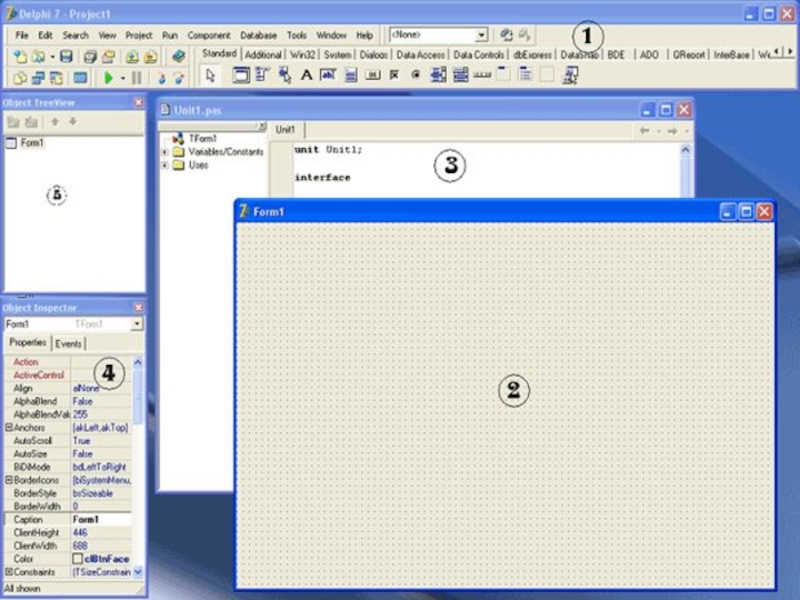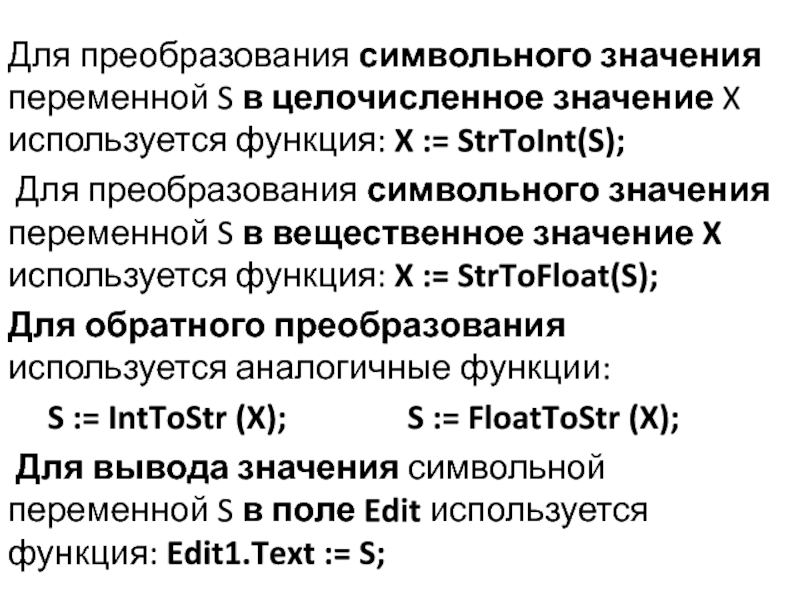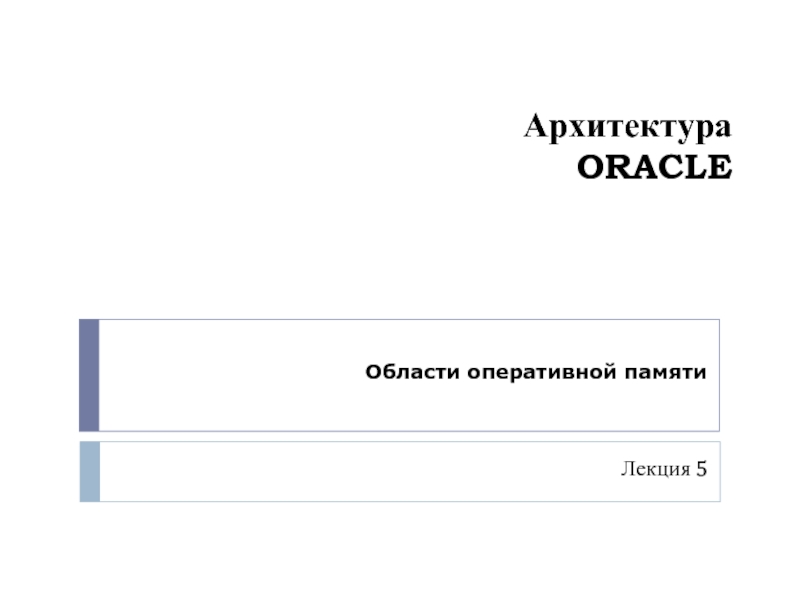инструментов и палитра компонентов, состоящая из множества вкладок.
2 - Конструктор формы. Здесь мы визуально видим, как будет выглядеть форма программы, здесь мы будем создавать интерфейс, перенося на форму различные компоненты, и расставляя их таким образом, чтобы интерфейс выглядел привлекательным. Нам часто придется переключаться между конструктором форм и редактором кода, делается это клавишей F12.
3 - Редактор кода. Здесь мы видим исходный код программы, который создан самой Delphi. Тут же мы будем вводить наш собственный код.
4 - Объектный инспектор. Он предназначен для управления объектами проекта и состоит из двух вкладок – Properties (Свойства) и Events (События).
5 - Дерево объектов. Здесь мы видим, какой именно объект в данный момент является текущим. Это окно будет особенно полезно, когда на форме появится множество компонентов.
- Главная
- Разное
- Дизайн
- Бизнес и предпринимательство
- Аналитика
- Образование
- Развлечения
- Красота и здоровье
- Финансы
- Государство
- Путешествия
- Спорт
- Недвижимость
- Армия
- Графика
- Культурология
- Еда и кулинария
- Лингвистика
- Английский язык
- Астрономия
- Алгебра
- Биология
- География
- Детские презентации
- Информатика
- История
- Литература
- Маркетинг
- Математика
- Медицина
- Менеджмент
- Музыка
- МХК
- Немецкий язык
- ОБЖ
- Обществознание
- Окружающий мир
- Педагогика
- Русский язык
- Технология
- Физика
- Философия
- Химия
- Шаблоны, картинки для презентаций
- Экология
- Экономика
- Юриспруденция
Структура проекта Delphi презентация
Содержание
Слайд 3Файлы проекта
*.cfg файл содержит конфигурацию всего проекта, поэтому он
один, и имеет имя, как у проекта. Редактировать этот файл вручную не стоит, если не хотите испортить проект.
*.dof файл содержит опции проекта – настройки, версию Delphi, версию проекта, используемые модули и многое другое. Редактировать этот файл вручную нельзя.
*.dpr сам проект. Это текстовый файл с описанием используемых форм и модулей, а также процедура инициализации программы. Редактировать такой файл можно только опытным программистам, которые точно знают, что они делают, но лучше этот файл не трогать. Однако можно загрузить проект, просто щелкнув по нему дважды, либо поставить на него курсор и нажать Enter.
*.res Файл ресурсов проекта, таких как иконки, курсоры и так далее.
*.pas Модуль формы. Этот файл мы видим в редакторе кода, его мы редактируем. Таких файлов имеется по одному на каждую форму проекта.
*.dof файл содержит опции проекта – настройки, версию Delphi, версию проекта, используемые модули и многое другое. Редактировать этот файл вручную нельзя.
*.dpr сам проект. Это текстовый файл с описанием используемых форм и модулей, а также процедура инициализации программы. Редактировать такой файл можно только опытным программистам, которые точно знают, что они делают, но лучше этот файл не трогать. Однако можно загрузить проект, просто щелкнув по нему дважды, либо поставить на него курсор и нажать Enter.
*.res Файл ресурсов проекта, таких как иконки, курсоры и так далее.
*.pas Модуль формы. Этот файл мы видим в редакторе кода, его мы редактируем. Таких файлов имеется по одному на каждую форму проекта.
Слайд 4*.dfm файлы с информацией о форме. Тут содержатся описания
используемых компонентов и их настройки.
*.ddp вспомогательные файлы модуля, они генерируются автоматически.
*.dcu Откомпилированный файл модуля. Фактически, та же программа, но только для одного модуля. Работать самостоятельно она не может.
*.exe Готовая программа. Компилятор собирает все файлы в единый исполняемый файл. При распространении программы отдавайте пользователю только его. Однако это не значит, что все остальные файлы можно удалить. В будущем, возможно, вам понадобится процедура или функция, аналогичная той, которую вы использовали в проекте.
*.~* Файлы, расширение которых начинается с тильды – это резервные копии модулей и форм. Если вы сохранили проект, и увидели, что ошиблись – его можно восстановить из этого файла.
*.ddp вспомогательные файлы модуля, они генерируются автоматически.
*.dcu Откомпилированный файл модуля. Фактически, та же программа, но только для одного модуля. Работать самостоятельно она не может.
*.exe Готовая программа. Компилятор собирает все файлы в единый исполняемый файл. При распространении программы отдавайте пользователю только его. Однако это не значит, что все остальные файлы можно удалить. В будущем, возможно, вам понадобится процедура или функция, аналогичная той, которую вы использовали в проекте.
*.~* Файлы, расширение которых начинается с тильды – это резервные копии модулей и форм. Если вы сохранили проект, и увидели, что ошиблись – его можно восстановить из этого файла.
Слайд 5Для преобразования символьного значения переменной S в целочисленное значение X используется
функция: X := StrToInt(S);
Для преобразования символьного значения переменной S в вещественное значение X используется функция: X := StrToFloat(S);
Для обратного преобразования используется аналогичные функции:
S := IntToStr (X); S := FloatToStr (X);
Для вывода значения символьной переменной S в поле Edit используется функция: Edit1.Text := S;
Для преобразования символьного значения переменной S в вещественное значение X используется функция: X := StrToFloat(S);
Для обратного преобразования используется аналогичные функции:
S := IntToStr (X); S := FloatToStr (X);
Для вывода значения символьной переменной S в поле Edit используется функция: Edit1.Text := S;